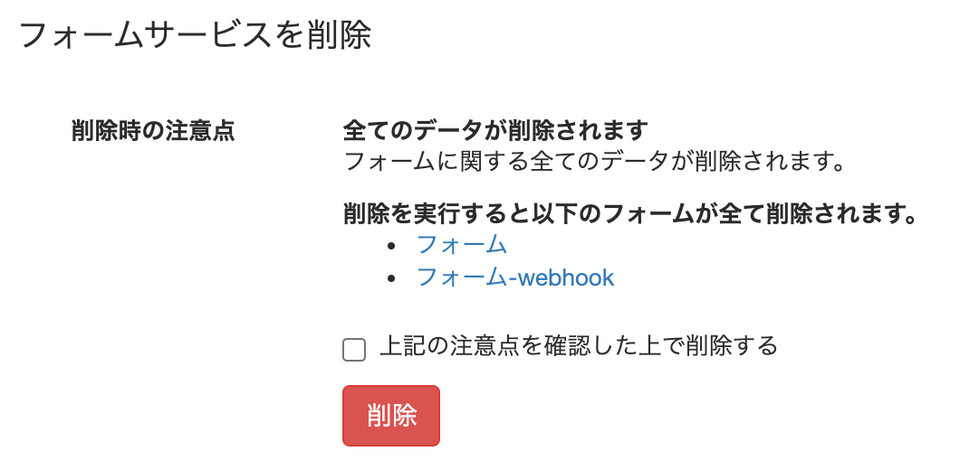マニュアル
フォームサービスを解約する
フォームサービスを解約する場合は「フォームサービスの削除」が必要です。
契約期間内にウェブサイトの削除を行った場合、残存期間分の返金はございません。予めご了承ください。
フォームサービスの解約
フォームサービスの解約方法は、ご契約時に選択されたお支払い方法により異なります。お支払い方法ごとの解約方法は以下になります。
- PayPal
フォームサービスの削除を行います。
フォームサービスの削除を行うことで自動的に請求が停止されます。 - 1年(買い切り)
ご利用期間を過ぎたらフォームサービスの削除を行ってください。 - 1カ月・1年(自動継続)
フォームサービスの削除を行います。
フォームサービスの削除を行うことで自動的に請求が停止されます。
自動継続の停止
自動継続の停止を行った場合は、有効期限まではご利用いただけます。
- 左サイドバーの [プラン] - [設定] をクリックする
- 支払い方法の「支払い方法の変更」ボタンをクリックする
- 「支払い方法の変更」ウィンドウが開きます。内容を確認して「自動継続の停止」ボタンをクリックします
- 「自動継続の停止」ウィンドウが開きます。内容を確認して「自動継続の停止」ボタンをクリックします
- 自動継続が停止されます
サポートに問い合わせる方法が分からない場合、マニュアル|サポートに問い合わせる方法をご参照下さい。
フォームサービスの削除
この機能は、フォームサービスのオーナーのみ利用できます。
有効期限が切れている場合は、「有効期限切れのフォームサービスを削除する」をご覧ください。
- 左サイドバーの [プラン] - [設定] をクリックする
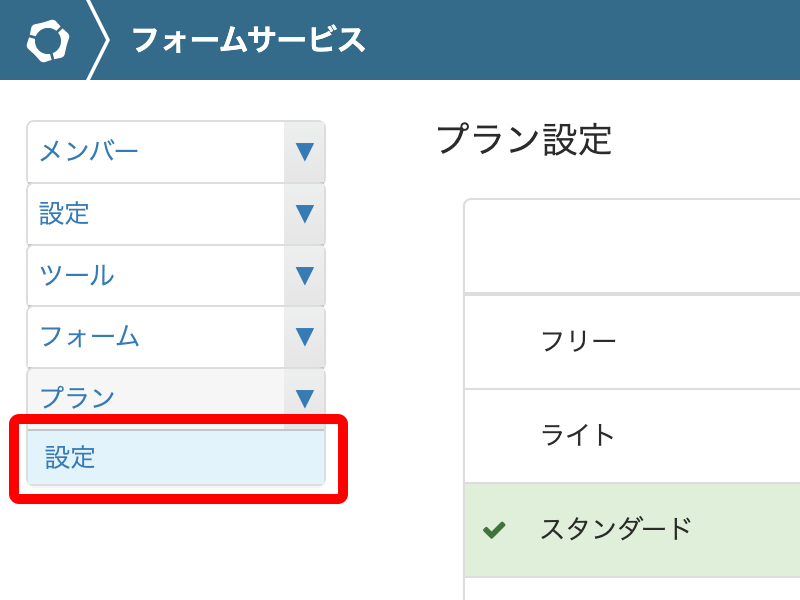
- [フォームサービスを削除] ボタンをクリックする
フォームサービスを削除すると受付データを含め全てのデータが削除されます。一度、削除されると元に戻すことはできません。
ライセンスは無効化されます。有効期限が残っている場合でも、他のフォームサービスでライセンスコードを再利用することはできません。
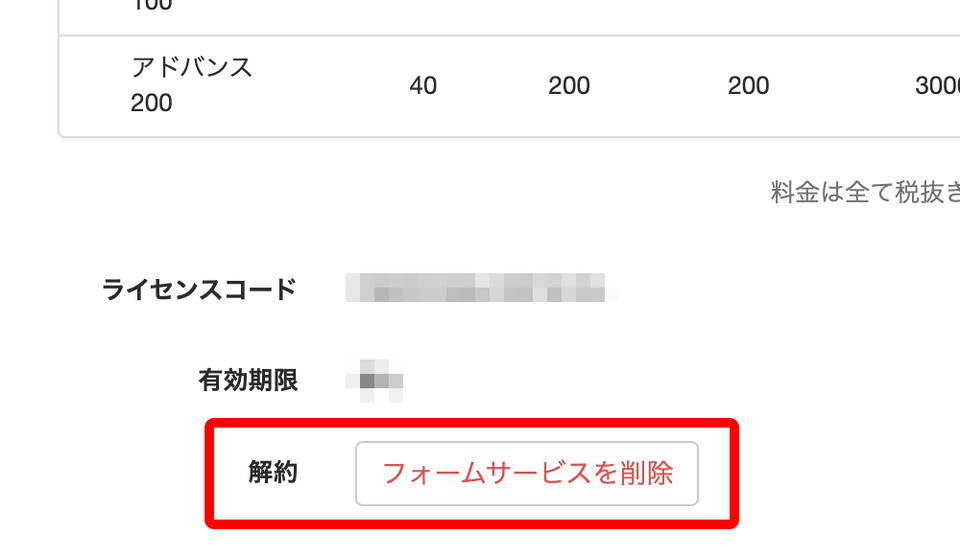
- 「上記の注意点を確認した上で削除する」チェックボックスを有効にし [削除] ボタンをクリックする
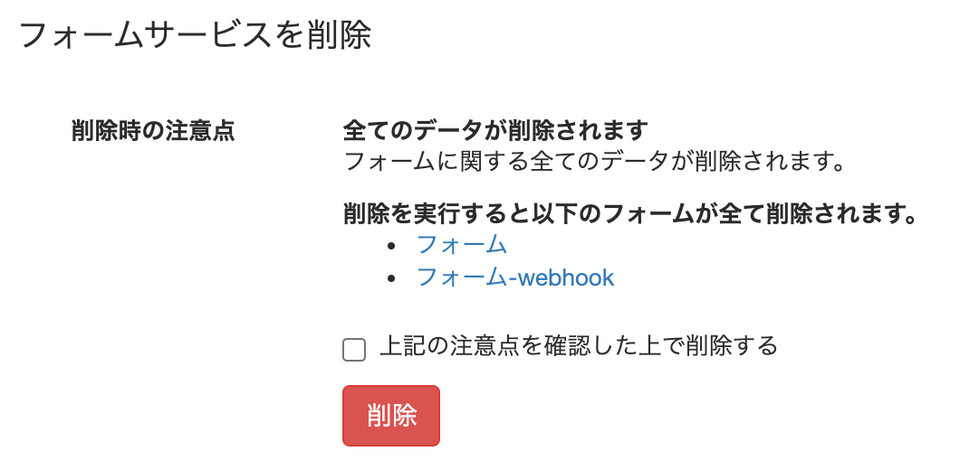
有効期限切れのフォームサービスを削除する
- ダッシュボードにサインイン後、削除したいフォームサービス名の左横の三角マークをクリックして表示される「プラン設定画面」のリンクよりプラン設定画面を表示してください。
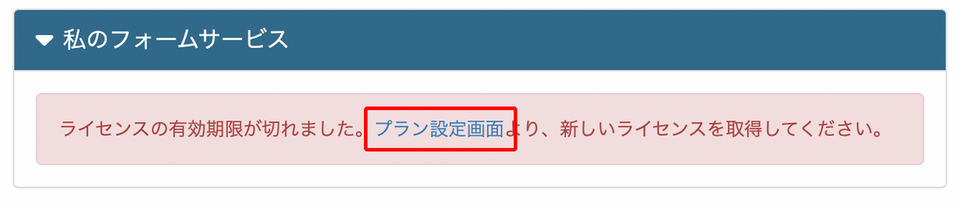
- プラン設定画面の「フォームサービスを削除」ボタンをクリックしてください。
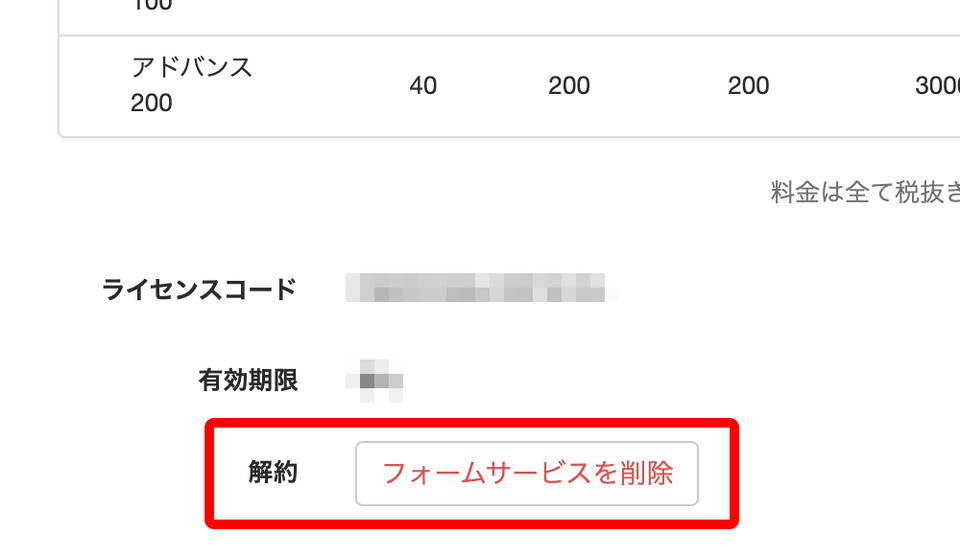
- 表示された「フォームサービスを削除」ページの削除時の注意点をご確認の上、削除してください。